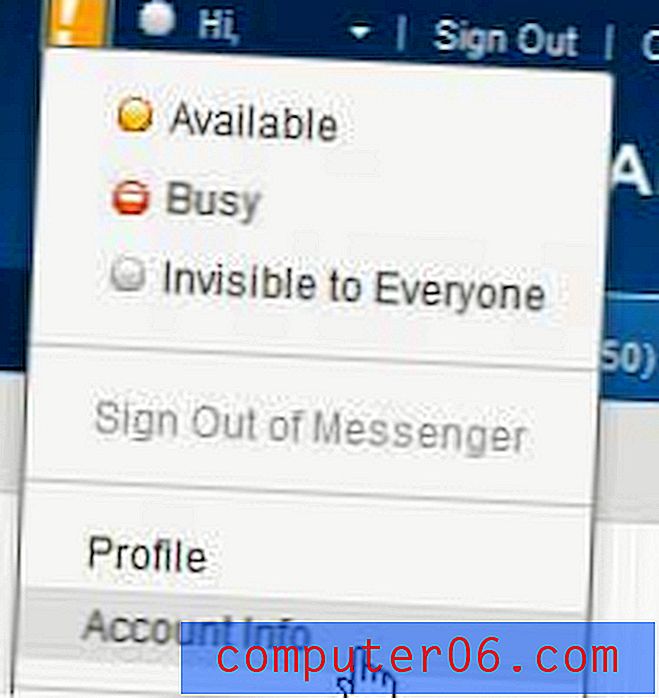Jak obrócić tekst w pionie w programie Excel 2010
Ostatnia aktualizacja: 10 stycznia 2017 r
Możesz pisać pionowo w programie Excel lub ustawiać tekst w programie Excel pionowo, jeśli masz projekt wymagający wyświetlania tekstu w ten sposób. Metoda wykonania dowolnej akcji jest taka sama. Jedyną zmienną jest kliknięcie opcji Tekst pionowy w menu Orientacja . Omówimy kroki wymagane do pisania w pionie w poniższym artykule.
Microsoft Excel 2010 ma dość duży zestaw narzędzi i narzędzi, których można używać do modyfikowania lub podsumowywania danych. Wiele osób ledwo zarysuje powierzchnię opcji, które mają do dyspozycji, zwykle dlatego, że nie potrzebują funkcji, które zapewniają te narzędzia, lub ponieważ nawet nie wiedziały o ich istnieniu. Jednym z takich narzędzi, które można wykorzystać na korzyść programu Excel, jest opcja, która wyświetla tekst w pionie zamiast w poziomie. Może to być szczególnie pomocne w sytuacjach, w których tworzysz dokument lub arkusz kalkulacyjny specjalnie w celu wydrukowania go, lub jeśli masz nietypowe wymagania dotyczące układu dla projektu.
Jak pisać tekst pionowo w programie Excel 2010
Narzędzie do obracania tekstu w programie Excel jest w rzeczywistości czymś więcej niż tylko narzędziem z dwoma opcjami. Możesz wybrać spośród następujących ustawień orientacji sposobu wyświetlania tekstu:
Kąt przeciwnie do ruchu wskazówek zegara - tekst jest orientowany od lewego dolnego rogu komórki do prawego górnego rogu
Kąt zgodnie z ruchem wskazówek zegara - tekst jest orientowany od lewego górnego do prawego dolnego rogu
Tekst pionowy - każda litera znajduje się pod literą poprzedzającą ją
Obróć tekst w górę - tekst biegnie od dołu komórki do góry komórki
Obróć tekst w dół - tekst biegnie od góry komórki do dołu komórki
Formatuj wyrównanie komórek - bardziej zaawansowana opcja, która pozwoli ci nawet określić stopień orientacji, który chcesz zastosować

Jedną rzeczą do rozważenia podczas obracania tekstu w pionie jest to, że drastycznie zwiększy on wysokość wiersza, co wpłynie również na wysokość każdej innej komórki w tym wierszu. Na powyższym przykładowym obrazie użyłem opcji Scal komórki w menu Formatuj komórki, aby połączyć wiele wierszy i lepiej wyrównać arkusz kalkulacyjny.
Krok 1: Aby rozpocząć formatowanie wyrównania komórki, otwórz plik arkusza kalkulacyjnego zawierający wartość komórki, którą chcesz obrócić w pionie.
Krok 2: Kliknij komórkę, którą chcesz obrócić. Jeśli chcesz obrócić wiele komórek jednocześnie, przytrzymaj klawisz Ctrl na klawiaturze i kliknij każdą komórkę. Możesz także wybrać cały wiersz lub kolumnę, klikając numer wiersza lub literę kolumny w lewej lub górnej części arkusza kalkulacyjnego.
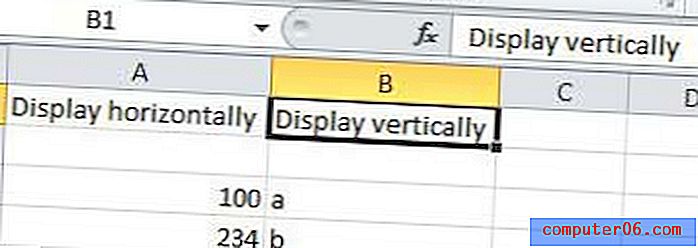
Krok 3: Kliknij kartę Narzędzia główne w górnej części okna, a następnie kliknij przycisk Orientacja w sekcji Wyrównanie wstążki. Wstążka to poziome menu u góry okna.
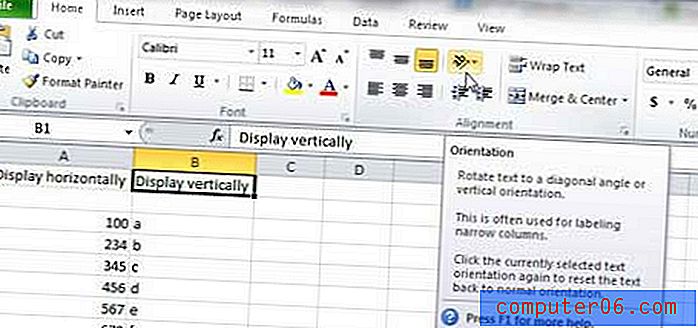
Krok 4: Kliknij opcję orientacji, którą chcesz zastosować do wybranych komórek, aby zmodyfikować ich orientację. Pamiętaj, aby sprawdzić wcześniejszy obraz, aby zobaczyć przykład orientacji, którą chcesz zastosować do swojej komórki.
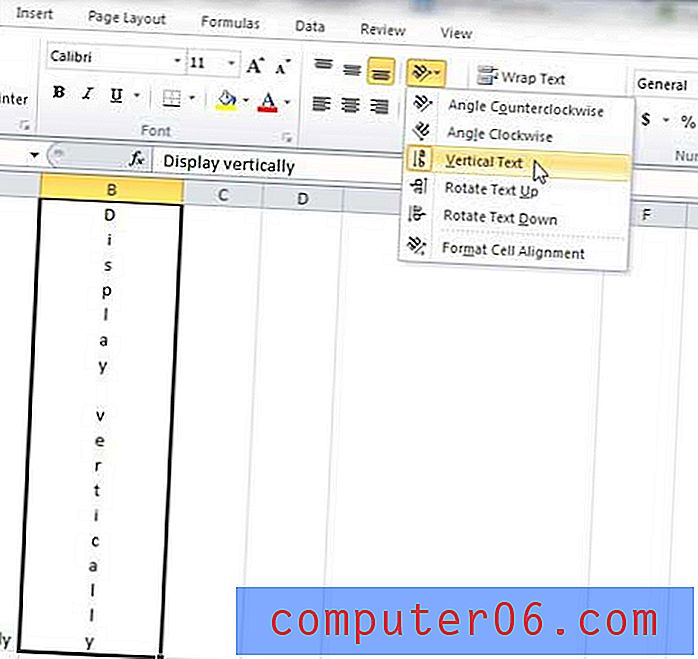
Jeśli masz dużo danych w komórce i chcesz podzielić tekst pionowy na dwie kolumny, wybierz komórkę, kliknij myszą na pasku formuły w punkcie, w którym chcesz wstawić podział linii, a następnie przytrzymaj klawisz Alt i naciśnij klawisz Enter na klawiaturze. Wynik będzie wyglądał podobnie do poniższego obrazu.
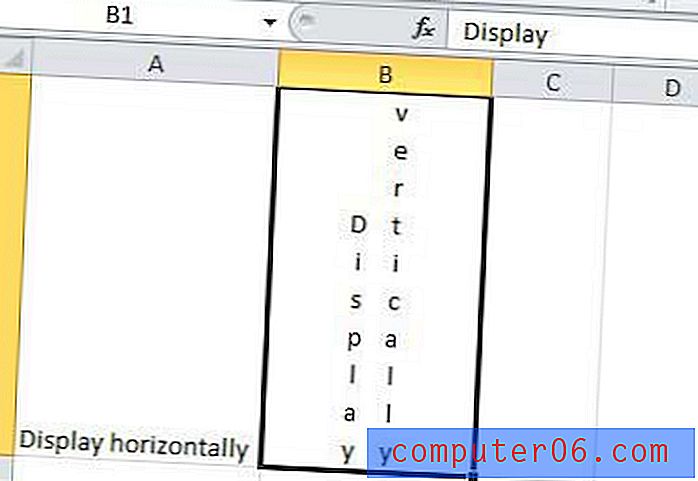
Możesz zmienić swoją orientację w dowolnym momencie, klikając komórkę, a następnie wybierając inną opcję z menu rozwijanego Orientacja.
Podsumowanie - Jak ustawić tekst pionowo w programie Excel
- Wybierz komórkę (lub komórki), które chcesz ustawić pionowo.
- Kliknij kartę Narzędzia główne w górnej części okna.
- Kliknij przycisk Orientacja w sekcji Wyrównanie wstążki.
- Kliknij opcję Tekst pionowy .
Jak wspomniano wcześniej, spowoduje to, że tekst będzie pionowy wewnątrz komórki, jeśli ten już tam jest, lub ustawi komórkę, aby umożliwić pisanie w pionie, jeśli komórka jest obecnie pusta.
Jeśli masz komórkę z tekstem pionowym, którą chcesz zmienić z powrotem na tekst poziomy, możesz wybrać komórkę, kliknąć opcję Orientacja i kliknąć Tekst pionowy . W tym menu nie ma opcji dla tekstu poziomego. Jednak kliknięcie jednej z pozostałych opcji orientacji tekstu włączy tę orientację, a kliknięcie jej ponownie spowoduje jej wyłączenie.
Czy jesteś gotowy wydrukować arkusz kalkulacyjny, ale masz problemy z jego sformatowaniem? Zapoznaj się z naszym przewodnikiem drukowania w programie Excel, aby uzyskać informacje na temat opcji, które ułatwią czytanie wydrukowanego arkusza kalkulacyjnego.